Passo 1
Clique em "Carregar fatura" na barra de ferramentas da página "Lista de facturas" e, em seguida, em "Carregar facturas em PDF".
É apresentada a janela de diálogo Carregar facturas em PDF.
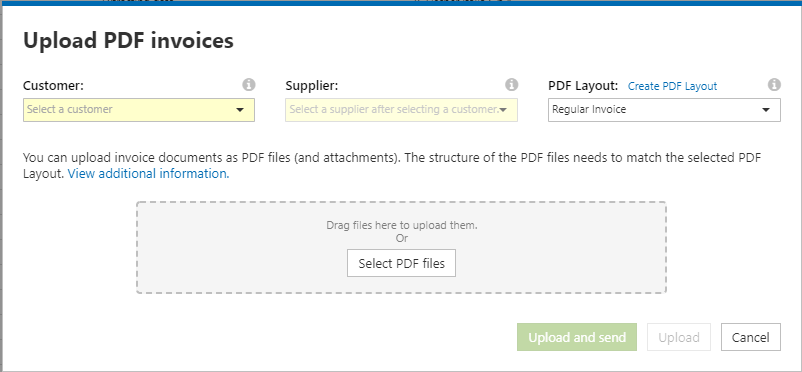
Passo 2
Selecione um dos seguintes campos obrigatórios:
Cliente: Selecione a unidade organizacional do cliente a que se destina a fatura.
Fornecedor: Selecione a unidade da sua empresa, para a qual a fatura deve ser gerada.
Layout do PDF: Selecione o layout de PDF que corresponde ao layout do arquivo PDF a ser enviado.
A janela de diálogo Carregar facturas em PDF é actualizada.
Figura: a janela de diálogo actualizada Carregar facturas em PDF com as ligações para criar um assunto e um endereço de correio eletrónico.
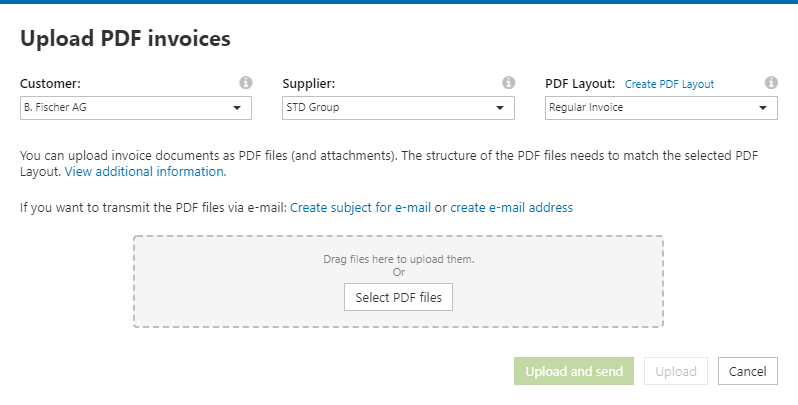
Passo 3
Clique em Criar assunto para a mensagem de correio eletrónico. É apresentada uma janela de diálogo com o assunto da mensagem de correio eletrónico. Clique em Criar e-mail e o assunto é automaticamente transferido para o seu programa de e-mail.
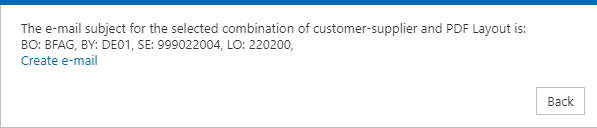
É possível utilizar o assunto de correio eletrónico apresentado para o envio futuro de facturas por correio eletrónico para pdf.invoice@einvoicing.supplyon.com.
NOTA: O assunto de e-mail exibido só funciona para a combinação selecionada de cliente, fornecedor e layout PDF. O assunto do e-mail deve ser especificado novamente para facturas de outras combinações (ver passo 2).
Clique em Criar endereço de correio eletrónico. É apresentada uma janela de diálogo com o endereço de correio eletrónico. Clique em criar e-mail e o endereço é transferido automaticamente para o seu programa de e-mail.
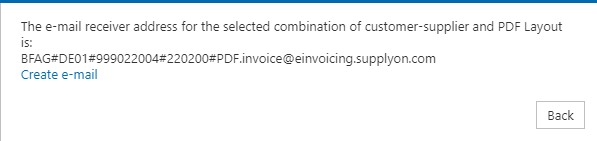
Pode utilizar o endereço de correio eletrónico apresentado para o envio futuro de facturas. Pode utilizar a linha de assunto para os seus próprios requisitos.
NOTA: O endereço de correio eletrónico apresentado só funciona para a combinação selecionada de cliente, fornecedor e layout PDF. O endereço de correio eletrónico tem de ser especificado novamente para facturas de outras combinações (ver passo 2).
Passo 4: Regras para o envio de facturas por correio eletrónico
Só pode ser enviada uma fatura em PDF por correio eletrónico. O nome do ficheiro da fatura em PDF não pode incluir a palavra "anexo". Pode adicionar um ou mais ficheiros como anexos a cada fatura em PDF. Os nomes dos ficheiros anexos devem incluir a palavra "anexo". Os anexos devem estar em conformidade com as respectivas regras definidas pelo cliente, por exemplo, no que diz respeito aos tipos de ficheiros selecionados, ao número e tamanho dos anexos, etc.
Passo 5: Informações de processamento
O SupplyOn envia uma informação de processamento por estado da fatura para o endereço de e-mail do remetente.
As facturas sem erros são enviadas diretamente para o cliente. Se ocorrer um erro durante o processamento, a fatura recebe o estado Erro. A fatura com erros não é enviada para o cliente e encontra-se no separador "Enviada".
Passo 6: Processamento de erros
Pode corrigir a fatura no SupplyOn eInvoicing e enviá-la para lá. Ou pode corrigir a fatura no seu sistema, enviar um novo ficheiro PDF por e-mail, para que seja verificado e processado novamente pelo SupplyOn eInvoicing. Utilize o mesmo número de fatura para a correção. Para a página Processamento de erros.